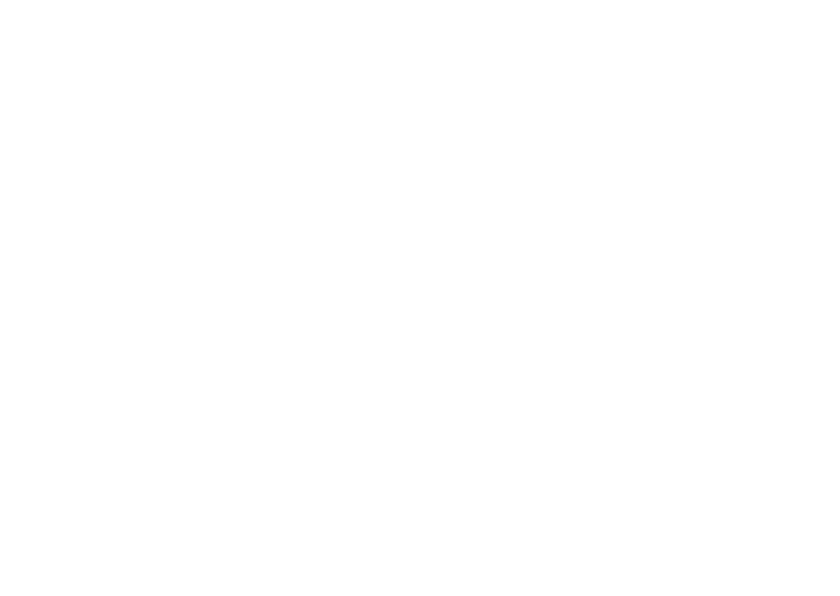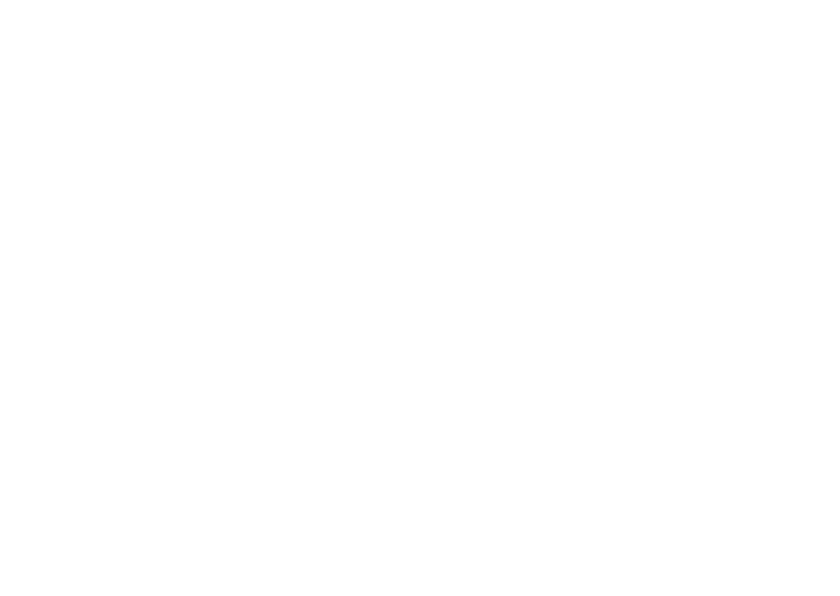
S-6
Parte 6 Impresión ......................................................................S-22
Imprimiendo una cinta............................................................................... S-22
Vista previa de impresión.......................................................................... S-22
Desplazamiento de la cinta ....................................................................... S-22
Parte 7 Configuración de los ajustes de formas .................... S-23
Parte 8 Usando cuadros ...........................................................S-24
Parte 9 Impresión de disposición............................................S-24
Cómo usar Impresión de disposición ........................................................ S-24
Parte 10 Creando e imprimiendo una etiqueta de cinta
numerada secuencialmente......................................S-25
Formatos de numeración .......................................................................... S-25
Parte 11Código de Barras........................................................S-27
Especificaciones de código de barras ...................................................... S-27
Parte 12 Creando e imprimiendo una etiqueta
de cinta con un logotipo ...........................................S-28
Parte 13 Memoria ......................................................................S-29
Datos de texto ........................................................................................... S-29
Datos de impresión de disposición, numeración y códigos de barras ...... S-30
Parte 14 Configurando los ajustes de la impresora .............. S-31
Parte 15 Referencia ...................................................................S-32
Limpieza de la cabeza y del rodillo de impresión ..................................... S-32
Solución de problemas ............................................................................. S-32
Mensajes de error/Mensajes de la presentación ...................................... S-34
Caracteres alfabéticos .............................................................................. S-37
Símbolos ................................................................................................... S-37
Cuadros .................................................................................................... S-38
Formatos de disposición ........................................................................... S-39
Formato de numeración ............................................................................ S-40
Logotipos incorporados............................................................................. S-41
Especificaciones ....................................................................................... S-43
Indice
Precauciones de seguridad .......................................................S-1
Precauciones de operación .......................................................S-5
Parte 1 Consideraciones iniciales .............................................S-7
Guía general ............................................................................................... S-7
Menús de la Impresora de etiquetas........................................................... S-7
Parte 2 Preparativos básicos ................................................... S-8
Fuente de alimentación............................................................................... S-8
Reemplazo de las pilas............................................................................... S-8
Adaptador de CA ........................................................................................ S-9
Encendido y apagado ................................................................................. S-9
Reposición de la memoria ........................................................................ S-10
Ajuste de idioma de visualización ............................................................. S-10
Función de desactivado automático ......................................................... S-10
Cómo recuperar una oración de la memoria ............................................ S-10
Cartuchos de cinta .................................................................................... S-10
Parte 3 Introduciendo caracteres y símbolos ........................ S-12
Visualización de símbolos e indicadores .................................................. S-12
Entrada alfanumérica básica .................................................................... S-13
Acerca de la tecla CODE... ....................................................................... S-14
Símbolos especiales ................................................................................. S-14
Usando bloques de texto .......................................................................... S-15
Parte 4 Borrado e inserción de caracteres .............................S-16
Desplazando el cursor .............................................................................. S-16
Borrando caracteres individuales.............................................................. S-16
Borrando la pantalla .................................................................................. S-16
Edición de texto ........................................................................................ S-16
Parte 5 Fuente, tamaño de caracteres, efectos de texto y
estilos de caracteres.................................................... S-17
Seleccionando una fuente ........................................................................ S-17
Tamaño de caracteres .............................................................................. S-18
Efectos de texto ........................................................................................ S-20
Estilos de caracteres................................................................................. S-21